FAQ -Fotokody. Ułatwienia w używaniu aplikacji Fotokody w telefonach Sony Ericsson. OGSM/PDF03/0609 Strona 1 z 6
|
|
|
- Szymon Kajetan Kuczyński
- 6 lat temu
- Przeglądów:
Transkrypt
1 FAQ -Fotokody Czym są Fotokody? Fotokody jest to usługa polegająca na prostym i szybkim przekazaniu określonej (odnośnik do tego co można uzyskać) informacji przy użyciu aparatu fotograficznego zainstalowanego w różnych (spis modeli) modelach telefonów komórkowych. Informacja ta jest przekazywana za pośrednictwem charakterystycznego kodu dwuwymiarowego, zwanego czasem kodem matrycowym lub w skrócie Fotokodem. Wystarczy za pomocą specjalnego oprogramowania telefonu zeskanować kod a następnie potwierdzić akcję telefonu, aby bezpośrednio dostać się do treści multimedialnej, która jest związana z danym Fotokodem. W ten łatwy sposób abonent nie musi już wpisywać zwykle długiego i trudnego adresu internetowego, aby dostać się do żądanej informacji. Dodatkowo każdy Fotokod ma swój unikalny kod cyfrowy, który go identyfikuje. Chcesz podzielić się z nami swoimi uwagami lub spostrzeżeniami? Jeśli masz ciekawe pomysły lub problemy, z którymi nie możesz sobie poradzić napisz do nas fotokody@centertel.pl Pamiętaj, aby podać ewentualne dane, które mogą nam pomóc np. wersję oprogramowania telefonu, gdzie dany Fotokod był opublikowany itp. Właściwości Fotokodów. Podstawowy typ Fotokodu nie powinien być mniejszy niż 2x2cm. Mogą być problemy z odczytaniem małych Fotokodów z monitorów CRT, ze względu na odświeżanie obrazu w monitorze. Odświeżania objawia się pływającymi pasami na ekranie widocznymi w kamerze, często skutecznym sposobem jest zmiana parametru odświeżania na monitorze. Odświeżanie również może być przeszkodą przy odczytywaniu kodów z obrazu niektórych starszych modeli projektorów multimedialnych. Można spróbować zwiększyć jakość skanowania zwiększając chwilowo kontrast monitora. Przy odczytywaniu Fotokodu należy zwrócić szczególną uwagę na prawidłowe oświetlenie kodu najlepiej światłem koloru białego. Kolory, które zostały użyte do wydrukowanie/wyświetlenia kodu powinny być kontrastowe (standardowo jest to czerń i biel). Niektóre modele telefonów (np. Nokia N70 i Nokia6630, Nokia 6680) same automatycznie rozpoznają Fotokod bez konieczności robienia zdjęcia. Wystarczy najechać kamerą i kod zostanie po chwili sczytany i zdekodowany. W przypadku tych telefonów sczytanie kodu oznacza automatycznie jego rozpoznanie i przystąpienie do dekodowania. W telefonach z aplikacją Java nalezy każdorazowo o rozpoczęcie przechwytywania a następnie o zaakceptowanie odczytania Fotokodu przy użyciu kamery, po prostu trzeba zrobić zdjęcie W przypadku trudności z odczytaniem kodu aparatem lub kamerą można wpisać ciąg cyfr znajdujący się pod Fotokodem celem pominięcia dekodowania obrazu. Kod wpisujemy w Menu/Kod (starsze wersje Opcje/Kod) w głównym menu aplikacji Fotokody. Jeśli wpisanie kodu nie pomoże to przypuszczalnie jest niewłaściwa aplikacja należy sprawdzić jej wersję i sprawdzić czy nie było aktualizacji do niej Menu/Aktualizuj (Opcje/Uaktualnienie w starszej wersji). Takie właśnie użycie aplikacji jest nieco trudniejsze, gdyż wpisywany ciąg cyfr pod Fotokodem może mieć cyfr. Certyfikaty. W telefonach marki Nokia w modelach z oprogramowaniem Symbian v.3 należy upewnić się, ze w telefonie jest ustawiona bieżąca data i godzina. Oraz, że akceptowane są aplikacje od nieznanych dostawców, należy zmienić stosowne parametry w Menu Główne / Ustawienia / Aplikacje / Menedżer Aplikacji. W niektórych modeach telefonu ścieżka dostępu może być odrobinę inna. OGSM/PDF03/0609 Strona 1 z 6 Połączenie się z treścią fotokodu. Przed zeskanowaniem fotokodu należy upewnić się, ze jest właściwie określony w telefonie punkt dostępu do Internetu. Domyślnie jest to WAP Orange GPRS. Ustawienie takie można przeprowadzić automatycznie przy pomocy ze strony internetowej w zakładce Ustaw Swój Telefon. Bądź dzwoniąc na infolinię obsługi klienta (*100, *500, *600). Następnie korzystając z podręcznej, zamieszczonej w telefonie pomocy ustawić dany punkt dostępu jako domyślny. Ułatwienia w używaniu aplikacji Fotokody w telefonach Sony Ericsson.
2 Telefony z aplikacją Java są proszone każdorazowo o rozpoczęcie przechwytywania, a następnie o zaakceptowanie odczytania Fotokodu przy użyciu kamery. Można to zmienić w telefonach typu Sony Ericsson. Po najechaniu na aplikację w menu należy nacisnać klawisz przyporządkowany funkcji więcej, następnie wybrać uprawnienia i ustawić automatyczne uruchamianie i multimedia na opcję pytaj raz wtedy trzeba będzie dokonać podwójnego przejęcia tylko po uruchomieniu aplikacji a każdy następny przechwyć odbędzie się przy pomocy jednego naciśnięcia przycisku przechwyć po najechaniu na pożądany kod. Menu / Opcje Kod -w przypadku braku możliwości odczytu, zamazania kodu lub kiedy kod nie jest rozpoznawany (np. z powodu jego zniszczenia) należy wpisać ciąg cyfr podany pod Fotokodem celem jego zdekodowania i uzyskania w ten sposób dostępu do treści multimedialnych z nim związanych. -Wpisanie kodu zadziała w taki sam sposób jak odczyt automatyczny. Historia -Pozwala na ponowne uruchomienie kodów wcześniej odczytanych i zapisanych w pamięci telefonu. -Nie jest konieczne kolejne odczytywanie Fotokodu. Wyślij do przyjaciela / Prześlij czytnik kodów -Umożliwia podzielenie się aplikacją odczytującą kody ze znajomymi. -Link do strony z której została pobrana aplikacja zostanie wysłany smsem. Aktualizuj / Uaktualnienie -Aplikacja sprawdzi czy jest dostępna nowsza wersja oprogramowania niż zainstalowana w telefonie i jeśli będzie nowsza telefon zapyta się czy ją pobrać. -Aplikacja zostanie zamknięta i telefon połączy się z Internetem celem pobrania nowej wersji czytnika. Parametry -Umożliwia włączenie/wyłączenie opcji sygnalizacji dźwiękiem i wibracjami czynności aplikacji. Pomoc -Informacje pomagające w zrozumieniu funkcji menu i działania aplikacji. O programie -Znajdują się tu niezbędne informacje o aplikacji do odczytywania Fotokodów jak wersja oprogramowania i dostawca. Wyjście -Opuszczenie programu Informację o korzystaniu z aplikacji dla poszczególnych telefonów OPROP/PDF01/0608, Strona 2 z 6 1. Ściągnięcie i instalacja aplikacji 2. Odnalezienie aplikacji 3. Pierwsze uruchomienie i funkcjonowanie aplikacji Telefony Nokia: N70, 6210 Navigator
3 2. Aplikacja znajduje się w folderze osobiste w menu głównym. 3. Uruchamiamy aplikację klikając na nią i odsłaniając obiektyw aparatu. Następnie nakierowujemy aparat na pożądany kod, który zostanie automatycznie sczytany. Można wspomóc jakość odczytu korzystając z klawiszy Zoom aparatu. Program poprosi nas o zgodę na połączenie z siecią celem wyświetlenia elementu Telefony marki Nokia: 6630, Aplikacja znajduje się w menu głównym. 3. Uruchamiamy aplikację klikając na nią. Następnie nakierowujemy aparat na pożądany kod który zostanie automatycznie sczytany. Można również użyć opcji Zoom aparatu, czyli powiększyć Fotokod celem lepszej jakości odczytu. Program poprosi nas o zgodę na połączenie z siecią celem wyświetlenia elementu Telefony Nokia: 5200, 6131, Aplikacja znajduje się w folderze aplikacje w menu głównym. OPROP/PDF01/0608, Strona 3 z 6 Telefony marki Nokia: 6300, 6500, 6280, 6288 skąd należy ściągnąć aplikację do odczytywania fotokodów. Po ściągnięciu aplikacja automatycznie zapyta czy ma zostać zainstalowana należy odpowiedzieć twierdząco i wybrać katalog kolekcja lub gry. Aplikacja zostanie automatycznie 2. Aplikacja znajduje się w folderze aplikacje / kolekcja lub aplikacje / gry w menu głównym.
4 Telefony Sony Ericsson: K750i, K800i 2. Aplikacja znajduje się w folderze manager aplikacji / aplikacje w menu głównym. 3. Uruchamiamy aplikację klikając na nią i odsłaniając obiektyw aparatu (K750i, K800i). Następnie nakierowujemy aparat na pożądany kod, pod lewym klawiszem będzie opcja przechwyć należy ją wybrać i potwierdzić wykorzystanie aparatu do sczytania Fotokodu. Aplikacja rozpocznie dekodowanie i zostaniemy zapytani o zgodę na połączenie z siecią. Po wyrażeniu zgody pod lewym przyciskiem pojawi się opcja sprawdź wybieramy ją, aby wyświetlić element Telefony Sony Ericsson: K310i, K510i, K530i, K550i, K610i, K700i, C702, K850i, W880i, C902i, C905i, W910i, 2. Aplikacja znajduje się w folderze organizator / multimedia / programy w menu głównym. Telefony Sony Ericsson: W200i, W300i OPROP/PDF01/0608, Strona 4 z 6 4. Wysłanie sms pod numer 8085 o treści: fotokod. Zostanie wysłany zwrotny sms z linkiem do strony wap, 5. Aplikacja znajduje się w folderze multimedia / programy w menu głównym. 6. Uruchamiamy aplikację klikając na nią. Następnie nakierowujemy aparat na pożądany kod, pod lewym
5 Telefony marki HTC: Ty tnii, Touch dual, Diamond 2. Aplikacja znajduje się w menu startowym oraz w głównym katalogu programy. 3. Uruchamiamy aplikację klikając na nią. Pod lewym klawiszem będzie opcja przechwyć należy ją wybrać. Aplikacja przejdzie automatycznie do opcji kamery, którą nakierowujemy na żądany Fotokod, dekodowanie rozpocznie się po potwierdzeniu przechwytywania kodu i zostaniemy zapytani o zgodę na połączenie z siecią. Po wyrażeniu zgody telefon połączy się z siecią by przejść do elementu docelowego. Telefony marki Nokia: E50, E51, E65, E66, E71, N73, N78, N80, N82, N95 Telefony Marki Samsung: L870, F Aplikacja znajduje się w katalogu Instalacje w menu głównym. 3. Uruchamiamy aplikację klikając na nią. Następnie nakierowujemy aparat na pożądany kod który zostanie automatycznie sczytany. Można również użyć opcji Zoom aparatu, czyli powiększyć Fotokod celem lepszej jakości odczytu. Program poprosi nas o zgodę na połączenie z siecią celem wyświetlenia elementu Telefony marki Nokia: Aplikacja znajduje się w folderze Osobiste / Aplikacje w menu głównym. OPROP/PDF01/0608, Strona 5 z 6 3. Uruchamiamy aplikację klikając na nią. Następnie nakierowujemy aparat na pożądany kod który zostanie automatycznie sczytany. Można również użyć opcji Zoom aparatu, czyli powiększyć Fotokod celem lepszej jakości odczytu. Program poprosi nas o zgodę na połączenie z siecią celem wyświetlenia elementu Telefony marki Nokia: 6085, Aplikacja znajduje się w folderze Aplikacje / Gry w menu głównym.
6 Telefony marki Nokia: 5300, Aplikacja znajduje się w folderze Galeria w menu głównym. Telefony marki Nokia: 5220, 3120, 6212 skąd należy ściągnąć aplikację do odczytywania fotokodów. Po ściągnięciu aplikacja automatycznie zapyta czy ma zostać 2. Aplikacja znajduje się w folderze gry i aplikacje / kolekcja w menu głównym. klawiszem będzie opcja skanuj należy ją wybrać i potwierdzić wykorzystanie aparatu do sczytania OPROP/PDF01/0608, Strona 6 z 6
Aplikacje wbudowane w telefony komórkowe nie będą poprawnie odkodowywać Fotokody.
 1. Czym są Fotokody? Fotokody jest to usługa polegająca na prostym i szybkim przekazaniu określonej informacji przy użyciu aparatu fotograficznego zainstalowanego w różnych modelach telefonów komórkowych.
1. Czym są Fotokody? Fotokody jest to usługa polegająca na prostym i szybkim przekazaniu określonej informacji przy użyciu aparatu fotograficznego zainstalowanego w różnych modelach telefonów komórkowych.
Instrukcja obsługi aplikacji QR Droid
 Instrukcja obsługi aplikacji QR Droid QR Code (ang. Quick Response, szybka odpowiedź) to kod graficzny wynaleziony przez japońską firmę Denso-Wave w 1994 roku. Można go stosować m.in. do zapisywania i
Instrukcja obsługi aplikacji QR Droid QR Code (ang. Quick Response, szybka odpowiedź) to kod graficzny wynaleziony przez japońską firmę Denso-Wave w 1994 roku. Można go stosować m.in. do zapisywania i
Instrukcja obsługi aplikacji QR Barcode Scanner
 Instrukcja obsługi aplikacji QR Barcode Scanner QR Code (ang. Quick Response, szybka odpowiedź) to kod graficzny wynaleziony przez japońską firmę Denso-Wave w 1994 roku. Można go stosować m.in. do zapisywania
Instrukcja obsługi aplikacji QR Barcode Scanner QR Code (ang. Quick Response, szybka odpowiedź) to kod graficzny wynaleziony przez japońską firmę Denso-Wave w 1994 roku. Można go stosować m.in. do zapisywania
INSTRUKCJA obsługi certyfikatów
 INSTRUKCJA obsługi certyfikatów dla użytkownika bankowości internetowej Pocztowy24 z wybraną metodą autoryzacji Certyfikat Spis treści 1. Wstęp... 3 1.1 Wymagania techniczne... 3 2. Certyfikat jako jedna
INSTRUKCJA obsługi certyfikatów dla użytkownika bankowości internetowej Pocztowy24 z wybraną metodą autoryzacji Certyfikat Spis treści 1. Wstęp... 3 1.1 Wymagania techniczne... 3 2. Certyfikat jako jedna
Certyfikat kwalifikowany
 Certyfikat kwalifikowany Krok 3 Pobranie certyfikatu kwalifikowanego. Instrukcja uzyskania certyfikatu kwalifikowanego Krok 3 Pobranie certyfikatu kwalifikowanego Wersja 1.6 Spis treści 1. KROK 3 Pobranie
Certyfikat kwalifikowany Krok 3 Pobranie certyfikatu kwalifikowanego. Instrukcja uzyskania certyfikatu kwalifikowanego Krok 3 Pobranie certyfikatu kwalifikowanego Wersja 1.6 Spis treści 1. KROK 3 Pobranie
Odczyty 2.0 Spis treści
 Opracowanie i skład: MMSoft s.c Copyright MMSoft s.c. Wszelkie prawa zastrzeżone. All Rights Reserved Powielanie w jakiejkolwiek formie całości lub fragmentów podręcznika bez pisemnej zgody firmy MMSoft
Opracowanie i skład: MMSoft s.c Copyright MMSoft s.c. Wszelkie prawa zastrzeżone. All Rights Reserved Powielanie w jakiejkolwiek formie całości lub fragmentów podręcznika bez pisemnej zgody firmy MMSoft
Internetowy serwis Era mail Aplikacja sieci Web
 Internetowy serwis Era mail Aplikacja sieci Web (www.login.eramail.pl) INSTRUKCJA OBSŁUGI Spis treści Internetowy serwis Era mail dostępny przez komputer z podłączeniem do Internetu (aplikacja sieci Web)
Internetowy serwis Era mail Aplikacja sieci Web (www.login.eramail.pl) INSTRUKCJA OBSŁUGI Spis treści Internetowy serwis Era mail dostępny przez komputer z podłączeniem do Internetu (aplikacja sieci Web)
instrukcja użytkownika terminala ARGOX PA-20 SYSTEMY AUTOMATYCZNEJ IDENTYFIKACJI
 instrukcja użytkownika terminala ARGOX PA-20 SYSTEMY AUTOMATYCZNEJ IDENTYFIKACJI SPIS TREŚCI 04 Opis opcji terminala 05 SKANOWANIE 06 Skanowanie kod 07 Skanowanie kod ilość 08 Skanowanie kod ilość cena
instrukcja użytkownika terminala ARGOX PA-20 SYSTEMY AUTOMATYCZNEJ IDENTYFIKACJI SPIS TREŚCI 04 Opis opcji terminala 05 SKANOWANIE 06 Skanowanie kod 07 Skanowanie kod ilość 08 Skanowanie kod ilość cena
Instrukcja instalacji programu STATISTICA
 Instrukcja instalacji programu STATISTICA UWAGA: Program STATISTICA wymaga zarejestrowania licencji, które należy przeprowadzić on-line. Dlatego też przed rozpoczęciem instalacji należy upewnić się, że
Instrukcja instalacji programu STATISTICA UWAGA: Program STATISTICA wymaga zarejestrowania licencji, które należy przeprowadzić on-line. Dlatego też przed rozpoczęciem instalacji należy upewnić się, że
Poczta elektroniczna na urządzeniu mobilnym - Outlook
 Poczta elektroniczna na urządzeniu mobilnym - Outlook Wstęp Wstęp Na urządzeniach mobilnych można używać klientów pocztowych podobnie jak w przypadku komputerów Dzięki nim nie musimy wchodzić na stronę
Poczta elektroniczna na urządzeniu mobilnym - Outlook Wstęp Wstęp Na urządzeniach mobilnych można używać klientów pocztowych podobnie jak w przypadku komputerów Dzięki nim nie musimy wchodzić na stronę
Instrukcja instalacji aplikacji TNS mobistat. Smartfon Android. Help Desk
 Instrukcja instalacji aplikacji TNS mobistat Smartfon Android Help Desk badanie@mobistat.pl +48 504 129 635 Kilka uwag ogólnych Gdy mamy wątpliwości, czy któryś z elementów ścieżki badania działa poprawnie,
Instrukcja instalacji aplikacji TNS mobistat Smartfon Android Help Desk badanie@mobistat.pl +48 504 129 635 Kilka uwag ogólnych Gdy mamy wątpliwości, czy któryś z elementów ścieżki badania działa poprawnie,
Instrukcja instalacji i konfiguracji Karty EDGE/GPRS SonyEricsson GC85
 Instrukcja instalacji i konfiguracji Karty EDGE/GPRS SonyEricsson GC85 SPIS TREŚCI SPIS TREŚCI...2 WSTĘP...2 INSTRUKCJA INSTALACJI I KONFIGURACJI...3 SCHEMAT INSTALACJI KARTY SIM W SE GC85...3 INSTALACJA
Instrukcja instalacji i konfiguracji Karty EDGE/GPRS SonyEricsson GC85 SPIS TREŚCI SPIS TREŚCI...2 WSTĘP...2 INSTRUKCJA INSTALACJI I KONFIGURACJI...3 SCHEMAT INSTALACJI KARTY SIM W SE GC85...3 INSTALACJA
Facebook, Nasza klasa i inne. www.facebook.com. podstawowe informacje o serwisach społeczności internetowych. Cz. 2. Facebook
 Facebook, Nasza klasa i inne podstawowe informacje o serwisach społeczności internetowych Cz. 2. Facebook www.facebook.com Facebook to drugi najczęściej wykorzystywany portal społecznościowy w Polsce i
Facebook, Nasza klasa i inne podstawowe informacje o serwisach społeczności internetowych Cz. 2. Facebook www.facebook.com Facebook to drugi najczęściej wykorzystywany portal społecznościowy w Polsce i
Nawigacja po trasie wycieczki
 Nawigacja po trasie wycieczki Publikacja trasy wycieczki za pomocą pliku kml. KML (Keyhole Markup Language) jest to format pliku pozwalający na wizualizację trójwymiarowych danych przestrzennych. Nawigacja
Nawigacja po trasie wycieczki Publikacja trasy wycieczki za pomocą pliku kml. KML (Keyhole Markup Language) jest to format pliku pozwalający na wizualizację trójwymiarowych danych przestrzennych. Nawigacja
Podręcznik Użytkownika aplikacji iplus manager CDMA
 Podręcznik Użytkownika aplikacji iplus manager CDMA iplus CDMA wita w świecie internetu! iplus CDMA to nowy wymiar internetu w Plusie. Połączenie zalet internetu mobilnego i stacjonarnego. Łącz się z siecią
Podręcznik Użytkownika aplikacji iplus manager CDMA iplus CDMA wita w świecie internetu! iplus CDMA to nowy wymiar internetu w Plusie. Połączenie zalet internetu mobilnego i stacjonarnego. Łącz się z siecią
Przed skonfigurowaniem tego ustawienia należy skonfigurować adres IP urządzenia.
 Korzystanie z Usług internetowych podczas skanowania sieciowego (dotyczy systemu Windows Vista z dodatkiem SP2 lub nowszym oraz systemu Windows 7 i Windows 8) Protokół Usług internetowych umożliwia użytkownikom
Korzystanie z Usług internetowych podczas skanowania sieciowego (dotyczy systemu Windows Vista z dodatkiem SP2 lub nowszym oraz systemu Windows 7 i Windows 8) Protokół Usług internetowych umożliwia użytkownikom
Krok 3 Pobranie certyfikatu kwalifikowanego
 Krok 3 Pobranie certyfikatu kwalifikowanego wersja 1.5 Spis treści KROK 3 - POBRANIE CERTYFIKATU KWALIFIKOWANEGO... 3 INFORMACJE OGÓLNE... 3 AUTOMATYCZNA INSTALACJA CERTYFIKATU KWALIFIKOWANEGO... 7 ZAAWANSOWANA
Krok 3 Pobranie certyfikatu kwalifikowanego wersja 1.5 Spis treści KROK 3 - POBRANIE CERTYFIKATU KWALIFIKOWANEGO... 3 INFORMACJE OGÓLNE... 3 AUTOMATYCZNA INSTALACJA CERTYFIKATU KWALIFIKOWANEGO... 7 ZAAWANSOWANA
Kopiowanie przy użyciu szyby skanera. 1 Umieść oryginalny dokument na szybie skanera stroną zadrukowaną skierowaną w dół, w lewym, górnym rogu.
 Skrócony opis Kopiowanie Kopiowanie Szybkie kopiowanie 3 Naciśnij przycisk na panelu operacyjnym 4 Po umieszczeniu dokumentu na szybie skanera dotknij opcji Zakończ zadanie, aby powrócić do ekranu głównego.
Skrócony opis Kopiowanie Kopiowanie Szybkie kopiowanie 3 Naciśnij przycisk na panelu operacyjnym 4 Po umieszczeniu dokumentu na szybie skanera dotknij opcji Zakończ zadanie, aby powrócić do ekranu głównego.
Instrukcja obsługi aplikacji Karty Pojazdów dla Dealerów Samochodowych
 Instrukcja obsługi aplikacji Karty Pojazdów dla Dealerów Samochodowych ver. 0.6 1 Instalacja 1. Proces instalacji należy rozpocząć od sprawdzenia, czy w systemie MS Windows jest zainstalowana aplikacja
Instrukcja obsługi aplikacji Karty Pojazdów dla Dealerów Samochodowych ver. 0.6 1 Instalacja 1. Proces instalacji należy rozpocząć od sprawdzenia, czy w systemie MS Windows jest zainstalowana aplikacja
PRZEWODNIK PO SERWISIE BRe BROKERS Rozdział 6
 PRZEWODNIK PO SERWISIE BRe BROKERS Rozdział 6 Notowania BRE Statica 3 instalacja programu, funkcje dedykowane. Notowania BRE Statica 3 to wszechstronna, łatwa w obsłudze aplikacja, przeznaczona dla osób
PRZEWODNIK PO SERWISIE BRe BROKERS Rozdział 6 Notowania BRE Statica 3 instalacja programu, funkcje dedykowane. Notowania BRE Statica 3 to wszechstronna, łatwa w obsłudze aplikacja, przeznaczona dla osób
INSTRUKCJA ZMIANY METODY AUTORYZACJI W SERWISIE KB24
 INSTRUKCJA ZMIANY METODY AUTORYZACJI W SERWISIE KB24 Co to jest KB token i token wielofunkcyjny? KB token (inaczej token mobilny) jest aplikacją instalowaną w telefonie komórkowym, umożliwiającą generowanie
INSTRUKCJA ZMIANY METODY AUTORYZACJI W SERWISIE KB24 Co to jest KB token i token wielofunkcyjny? KB token (inaczej token mobilny) jest aplikacją instalowaną w telefonie komórkowym, umożliwiającą generowanie
FS-Sezam SQL. Obsługa kart stałego klienta. INFOLINIA : tel. 14/698-20-02, kom. 608/92-10-60. edycja instrukcji : 2013-11-25
 FS-Sezam SQL Obsługa kart stałego klienta INFOLINIA : tel. 14/698-20-02, kom. 608/92-10-60 edycja instrukcji : 2013-11-25 Aplikacja FS-Sezam SQL jest programem służącym do obsługi kart stałego klienta.
FS-Sezam SQL Obsługa kart stałego klienta INFOLINIA : tel. 14/698-20-02, kom. 608/92-10-60 edycja instrukcji : 2013-11-25 Aplikacja FS-Sezam SQL jest programem służącym do obsługi kart stałego klienta.
NAZWA PRODUKTU: Ukryta Mini Kamera IP WiFi FullHD Android ios Detekcja Ruchu S163
 NAZWA PRODUKTU: Ukryta Mini Kamera IP WiFi FullHD Android ios Detekcja Ruchu S163 Cechy produktu Wysoka jakość rejestrowanego obrazu FullHD Wbudowany moduł WiFi Obiektyw kamery wielkości główki od szpilki
NAZWA PRODUKTU: Ukryta Mini Kamera IP WiFi FullHD Android ios Detekcja Ruchu S163 Cechy produktu Wysoka jakość rejestrowanego obrazu FullHD Wbudowany moduł WiFi Obiektyw kamery wielkości główki od szpilki
Instrukcja odnawiania certyfikatów. przez stronę elektronicznypodpis.pl
 Instrukcja odnawiania certyfikatów przez stronę elektronicznypodpis.pl Czerwiec, 2016 Spis treści 1. Wprowadzenie... 3 2. Złożenie zamówienia na odnowienie... 4 3. Odnawianie certyfikatu kwalifikowanego...
Instrukcja odnawiania certyfikatów przez stronę elektronicznypodpis.pl Czerwiec, 2016 Spis treści 1. Wprowadzenie... 3 2. Złożenie zamówienia na odnowienie... 4 3. Odnawianie certyfikatu kwalifikowanego...
Rejestracja faktury VAT. Instrukcja stanowiskowa
 Rejestracja faktury VAT Instrukcja stanowiskowa 1. Uruchomieni e formatki Faktury VAT. Po uruchomieniu aplikacji pojawi się okno startowe z prośbą o zalogowanie się. Wprowadzamy swoją nazwę użytkownika,
Rejestracja faktury VAT Instrukcja stanowiskowa 1. Uruchomieni e formatki Faktury VAT. Po uruchomieniu aplikacji pojawi się okno startowe z prośbą o zalogowanie się. Wprowadzamy swoją nazwę użytkownika,
FS-Repertorium SQL. Repertorium Tłumacza Przysięgłego. INFOLINIA : tel. 14/698-20-02, kom. 608/92-10-60. edycja instrukcji : 2013-11-12
 FS-Repertorium SQL Repertorium Tłumacza Przysięgłego INFOLINIA : tel. 14/698-20-02, kom. 608/92-10-60 edycja instrukcji : 2013-11-12 Aplikacja FS-Repertorium SQL jest następcą dobrze znanego od 2005 roku
FS-Repertorium SQL Repertorium Tłumacza Przysięgłego INFOLINIA : tel. 14/698-20-02, kom. 608/92-10-60 edycja instrukcji : 2013-11-12 Aplikacja FS-Repertorium SQL jest następcą dobrze znanego od 2005 roku
Instrukcja instalowania aplikacji TNS mobistat. Smartfon Android. Help Desk helpdesk@mobistat.pl +48 504 129 635
 Instrukcja instalowania aplikacji TNS mobistat Smartfon Android Help Desk helpdesk@mobistat.pl +48 504 129 635 Kilka uwag ogólnych W razie gdy mamy wątpliwości czy któryś z elementów ścieżki badania działa
Instrukcja instalowania aplikacji TNS mobistat Smartfon Android Help Desk helpdesk@mobistat.pl +48 504 129 635 Kilka uwag ogólnych W razie gdy mamy wątpliwości czy któryś z elementów ścieżki badania działa
Konfiguracja usługi OnePhone dla modelu telefonu Nokia E72
 Konfiguracja usługi OnePhone dla modelu telefonu Nokia E72 Spis treści 1. Konfi guracja Punktu Dostępowego Wi-Fi (Access Point) 2 2. Instalacja aplikacji InternetAdvSettings (uwaga: opcja) 3 3. Konfi guracja
Konfiguracja usługi OnePhone dla modelu telefonu Nokia E72 Spis treści 1. Konfi guracja Punktu Dostępowego Wi-Fi (Access Point) 2 2. Instalacja aplikacji InternetAdvSettings (uwaga: opcja) 3 3. Konfi guracja
UNIFON podręcznik użytkownika
 UNIFON podręcznik użytkownika Spis treści: Instrukcja obsługi programu Unifon...2 Instalacja aplikacji Unifon...3 Korzystanie z aplikacji Unifon...6 Test zakończony sukcesem...9 Test zakończony niepowodzeniem...14
UNIFON podręcznik użytkownika Spis treści: Instrukcja obsługi programu Unifon...2 Instalacja aplikacji Unifon...3 Korzystanie z aplikacji Unifon...6 Test zakończony sukcesem...9 Test zakończony niepowodzeniem...14
Instrukcja aktualizacji programu Integra 7
 Instrukcja aktualizacji programu Integra 7 Aktualizacje programu dostępne są na stronach internetowych Integra Software www.integra.com.pl w Strefie Integra Support dla Klientów posiadających aktywny Abonament
Instrukcja aktualizacji programu Integra 7 Aktualizacje programu dostępne są na stronach internetowych Integra Software www.integra.com.pl w Strefie Integra Support dla Klientów posiadających aktywny Abonament
Wyszukiwanie informacji w Internecie
 Wyszukiwanie informacji w Internecie informacje praktyczne dla każdego Cz. 5. Darmowe MMS-y przez Internet MMS to multimedialny SMS, czyli wiadomość multimedialna zawierająca grafikę, animację, wideoklip
Wyszukiwanie informacji w Internecie informacje praktyczne dla każdego Cz. 5. Darmowe MMS-y przez Internet MMS to multimedialny SMS, czyli wiadomość multimedialna zawierająca grafikę, animację, wideoklip
1722/85 I 1722/86 INSTRUKCJA UŻYTKOWNIKA. Panel MIKRA i monitory głośnomówiące CXMODO. Nr ref. 1722/85 Nr ref. 1722/86 INSTRUKCJA UŻYTKOWNIKA
 Panel MIKRA i monitory głośnomówiące CXMODO Dla domu jednorodzinnego Dla domu dwurodzinnego Nr ref. 1722/85 Nr ref. 1722/86 INSTRUKCJA UŻYTKOWNIKA MIWI URMET Sp. z o. o. ul. Pojezierska 90A 91-341 Łódź
Panel MIKRA i monitory głośnomówiące CXMODO Dla domu jednorodzinnego Dla domu dwurodzinnego Nr ref. 1722/85 Nr ref. 1722/86 INSTRUKCJA UŻYTKOWNIKA MIWI URMET Sp. z o. o. ul. Pojezierska 90A 91-341 Łódź
Konfiguracja usługi OnePhone dla modelu telefonu Nokia E52
 Konfiguracja usługi OnePhone dla modelu telefonu Nokia E52 Spis treści 1. Konfi guracja Punktu Dostępowego Wi-Fi (Access Point) 2 2. Instalacja aplikacji InternetAdvSettings (uwaga: opcja) 4 3. Konfi guracja
Konfiguracja usługi OnePhone dla modelu telefonu Nokia E52 Spis treści 1. Konfi guracja Punktu Dostępowego Wi-Fi (Access Point) 2 2. Instalacja aplikacji InternetAdvSettings (uwaga: opcja) 4 3. Konfi guracja
Aplikacja do podpisu cyfrowego npodpis
 ABS Bank Spółdzielczy Aplikacja do podpisu cyfrowego npodpis (instrukcja użytkownika) Wersja 1.0 http://www.absbank.pl 1. Aplikacja do podpisu cyfrowego - npodpis Słownik pojęć: Aplikacja do podpisu cyfrowego
ABS Bank Spółdzielczy Aplikacja do podpisu cyfrowego npodpis (instrukcja użytkownika) Wersja 1.0 http://www.absbank.pl 1. Aplikacja do podpisu cyfrowego - npodpis Słownik pojęć: Aplikacja do podpisu cyfrowego
Skaner Mustek Scan Express
 INSTRUKCJA OBSŁUGI Nr produktu 884056 Skaner Mustek Scan Express Strona 1 z 14 Instalacja sterownika skanera TWAIN. Sterownik TWAIN jest modułem skanującym dostarczonym wraz Twoim skanerem. Jest on łatwo
INSTRUKCJA OBSŁUGI Nr produktu 884056 Skaner Mustek Scan Express Strona 1 z 14 Instalacja sterownika skanera TWAIN. Sterownik TWAIN jest modułem skanującym dostarczonym wraz Twoim skanerem. Jest on łatwo
INSTRUKCJA OBSŁUGI PEKAOTOKENA DLA UŻYTKOWNIKÓW PEKAO24
 INSTRUKCJA OBSŁUGI PEKAOTOKENA DLA UŻYTKOWNIKÓW PEKAO24 2 SPIS TREŚCI WYMAGANE USTAWIENIA TELEFONÓW... 3 ZMIANA METODY AUTORYZACJI NA PEKAOTOKEN... 3 INSTALACJA ORAZ URUCHOMIENIE APLIKACJI KROK PO KROKU...
INSTRUKCJA OBSŁUGI PEKAOTOKENA DLA UŻYTKOWNIKÓW PEKAO24 2 SPIS TREŚCI WYMAGANE USTAWIENIA TELEFONÓW... 3 ZMIANA METODY AUTORYZACJI NA PEKAOTOKEN... 3 INSTALACJA ORAZ URUCHOMIENIE APLIKACJI KROK PO KROKU...
Instrukcja obsługi notowań koszykowych w M@klerPlus
 Instrukcja obsługi notowań koszykowych w M@klerPlus 1 Spis treści: 1. Wymagania systemowe.. 3 2. Tworzenie koszyka notowań.. 10 3. Modyfikowanie koszyka notowań. 11 4. Uruchamianie tabeli notowań.. 12
Instrukcja obsługi notowań koszykowych w M@klerPlus 1 Spis treści: 1. Wymagania systemowe.. 3 2. Tworzenie koszyka notowań.. 10 3. Modyfikowanie koszyka notowań. 11 4. Uruchamianie tabeli notowań.. 12
INSTRUKCJA INSTALACJI I AKTYWACJI KB TOKENA
 INSTRUKCJA INSTALACJI I AKTYWACJI KB TOKENA Co to jest KB token i token sprzętowy? KB token (inaczej token mobilny) jest aplikacją instalowaną w telefonie komórkowym, umożliwiającą generowanie haseł jednorazowych.
INSTRUKCJA INSTALACJI I AKTYWACJI KB TOKENA Co to jest KB token i token sprzętowy? KB token (inaczej token mobilny) jest aplikacją instalowaną w telefonie komórkowym, umożliwiającą generowanie haseł jednorazowych.
Aktywacja karty numaps Lifetime
 Proszę kliknąć na link poniżej w celu zalogowania się do konta mygarmin: https://my.garmin.com Upewnij się, że Twoje urządzenie jest podłączone do komputera za pomocą kabla USB zanim przystąpisz do aktualizacji
Proszę kliknąć na link poniżej w celu zalogowania się do konta mygarmin: https://my.garmin.com Upewnij się, że Twoje urządzenie jest podłączone do komputera za pomocą kabla USB zanim przystąpisz do aktualizacji
Spis treści REJESTRACJA NOWEGO KONTA UŻYTKOWNIKA PANEL ZMIANY HASŁA PANEL EDYCJI DANYCH UŻYTKOWNIKA EXTRANET.NET...
 Spis treści... 1 1. REJESTRACJA NOWEGO KONTA UŻYTKOWNIKA... 3 2. PANEL ZMIANY HASŁA... 5 3. PANEL EDYCJI DANYCH UŻYTKOWNIKA... 6 4. EXTRANET.NET... 8 a. ZMIANA HASŁA EXTRANET.NET... 10 5. PZPN24... 12
Spis treści... 1 1. REJESTRACJA NOWEGO KONTA UŻYTKOWNIKA... 3 2. PANEL ZMIANY HASŁA... 5 3. PANEL EDYCJI DANYCH UŻYTKOWNIKA... 6 4. EXTRANET.NET... 8 a. ZMIANA HASŁA EXTRANET.NET... 10 5. PZPN24... 12
Instrukcja instalowania aplikacji TNS mobistat. Tablet. Help Desk helpdesk@mobistat.pl +48 504 129 635
 Instrukcja instalowania aplikacji TNS mobistat Tablet Help Desk helpdesk@mobistat.pl +48 504 129 635 Po otrzymaniu maila od panelu TNS Polska kliknij w zawarty w wiadomości link Zostaniesz przekierowany
Instrukcja instalowania aplikacji TNS mobistat Tablet Help Desk helpdesk@mobistat.pl +48 504 129 635 Po otrzymaniu maila od panelu TNS Polska kliknij w zawarty w wiadomości link Zostaniesz przekierowany
DLNA Digital Living Network Alliance
 DLNA Digital Living Network Alliance Co to jest DLNA DLNA jest to skrót od Digital Living Network Allience. Jest międzynarodową organizacją producentów elektroniki użytkowej, sprzętu komputerowego i urządzeń
DLNA Digital Living Network Alliance Co to jest DLNA DLNA jest to skrót od Digital Living Network Allience. Jest międzynarodową organizacją producentów elektroniki użytkowej, sprzętu komputerowego i urządzeń
GSMONLINE.PL. Darmowe Orange WiFi 2014-09-30. Darmowe Orange WiFi. Jeśli lubisz nasze newsy to polub także nasz profil na Facebooku - KLIKNIJ TUTAJ
 GSMONLINE.PL Darmowe Orange WiFi 2014-09-30 Darmowe Orange WiFi Jeśli lubisz nasze newsy to polub także nasz profil na Facebooku - KLIKNIJ TUTAJ Zgodnie z zapowiedziami Orange uruchomił darmowe WiFi dla
GSMONLINE.PL Darmowe Orange WiFi 2014-09-30 Darmowe Orange WiFi Jeśli lubisz nasze newsy to polub także nasz profil na Facebooku - KLIKNIJ TUTAJ Zgodnie z zapowiedziami Orange uruchomił darmowe WiFi dla
Zamek Elektroniczny ENTR Instrukcja obsługi
 Zamek Elektroniczny ENTR Instrukcja obsługi 2 7 8 9 Klucz imbusowy 2mm 9 Klucz imbusowy 3mm 2 3 5 4 Naciśnij zaznaczony przycisk aby dodać zamek do aplikacji Kliknij przycisk SCAN
Zamek Elektroniczny ENTR Instrukcja obsługi 2 7 8 9 Klucz imbusowy 2mm 9 Klucz imbusowy 3mm 2 3 5 4 Naciśnij zaznaczony przycisk aby dodać zamek do aplikacji Kliknij przycisk SCAN
Instrukcja inteligentnego gniazda Wi-Fi współpracującego z systemem Asystent. domowy
 Instrukcja inteligentnego gniazda Wi-Fi współpracującego z systemem Asystent domowy Instrukcja inteligentnego gniazda Wi-Fi współpracującego z systemem Asystent domowy 1 Podłącz do prądu 2 Połącz z siecią
Instrukcja inteligentnego gniazda Wi-Fi współpracującego z systemem Asystent domowy Instrukcja inteligentnego gniazda Wi-Fi współpracującego z systemem Asystent domowy 1 Podłącz do prądu 2 Połącz z siecią
NAZWA PRODUKTU: Ukryta Kamera Podsłuch w Ładowarce FullHD WiFi USB MicroSD S160 Cechy produktu
 NAZWA PRODUKTU: Ukryta Kamera Podsłuch w Ładowarce FullHD WiFi USB MicroSD S160 Cechy produktu Wygląda i działa jak normalna ładowarka Nagrywa w ukryciu Nieograniczony zasięg podglądu na żywo po podłączeniu
NAZWA PRODUKTU: Ukryta Kamera Podsłuch w Ładowarce FullHD WiFi USB MicroSD S160 Cechy produktu Wygląda i działa jak normalna ładowarka Nagrywa w ukryciu Nieograniczony zasięg podglądu na żywo po podłączeniu
Synchronizator plików (SSC) - dokumentacja
 SZARP http://www.szarp.org Synchronizator plików (SSC) - dokumentacja Wersja pliku: $Id: ssc.sgml 4420 2007-09-18 11:19:02Z schylek$ > 1. Witamy w programie SSC Synchronizator plików (SZARP Sync Client,
SZARP http://www.szarp.org Synchronizator plików (SSC) - dokumentacja Wersja pliku: $Id: ssc.sgml 4420 2007-09-18 11:19:02Z schylek$ > 1. Witamy w programie SSC Synchronizator plików (SZARP Sync Client,
Dla kas Nano E w wersjach od 3.02 oraz Sento Lan E we wszystkich wersjach.
 INSTRUKCJA KONFIGURACJI USŁUGI BUSOWEJ PRZY UŻYCIU PROGRAMU NSERWIS. Dla kas Nano E w wersjach od 3.02 oraz Sento Lan E we wszystkich wersjach. Usługa busowa w kasach fiskalnych Nano E oraz Sento Lan E
INSTRUKCJA KONFIGURACJI USŁUGI BUSOWEJ PRZY UŻYCIU PROGRAMU NSERWIS. Dla kas Nano E w wersjach od 3.02 oraz Sento Lan E we wszystkich wersjach. Usługa busowa w kasach fiskalnych Nano E oraz Sento Lan E
pozwala wydrukować kopię czarno-białą, a przycisku kopię kolorową. Kopiowanie przy użyciu szyby skanera
 Skrócony opis Kopiowanie Kopiowanie Szybkie kopiowanie 2 W przypadku ładowania dokumentu do automatycznego podajnika dokumentów należy wyregulować prowadnice papieru. 3 Naciśnięcie na panelu sterowania
Skrócony opis Kopiowanie Kopiowanie Szybkie kopiowanie 2 W przypadku ładowania dokumentu do automatycznego podajnika dokumentów należy wyregulować prowadnice papieru. 3 Naciśnięcie na panelu sterowania
,Aplikacja Okazje SMS
 , jest rozwiązaniem, które umożliwia bez umiejętności programistycznych uruchomić własną aplikację na fanpage-u firmy lub marki. Pozwala ona na dodanie numeru telefonu do swojej bazy w SerwerSMS.pl, umożliwiając
, jest rozwiązaniem, które umożliwia bez umiejętności programistycznych uruchomić własną aplikację na fanpage-u firmy lub marki. Pozwala ona na dodanie numeru telefonu do swojej bazy w SerwerSMS.pl, umożliwiając
epuap Archiwizacja w Osobistym Składzie Dokumentów
 epuap Archiwizacja w Osobistym Składzie Dokumentów Projekt współfinansowany ze środków Europejskiego Funduszu Rozwoju Regionalnego w ramach Programu Operacyjnego Innowacyjna Gospodarka SPIS TREŚCI SPIS
epuap Archiwizacja w Osobistym Składzie Dokumentów Projekt współfinansowany ze środków Europejskiego Funduszu Rozwoju Regionalnego w ramach Programu Operacyjnego Innowacyjna Gospodarka SPIS TREŚCI SPIS
1) Naciśnij i przytrzymaj przez 2 sekundy ikonę z menu głównego, następnie naciśnij Potwierdź.
 Instrukcja obsługi aplikacji do projekcji I. Uruchom/zatrzymaj projekcję Są trzy sposoby uruchamiania/zatrzymywania projekcji: 1) Naciśnij i przytrzymaj przez 2 sekundy ikonę z menu głównego, następnie
Instrukcja obsługi aplikacji do projekcji I. Uruchom/zatrzymaj projekcję Są trzy sposoby uruchamiania/zatrzymywania projekcji: 1) Naciśnij i przytrzymaj przez 2 sekundy ikonę z menu głównego, następnie
Instrukcja konfigurowania sieci WiFi w Akademii Leona Koźmińskiego dla telefonów komórkowych z systemem Symbian
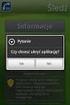 Instrukcja konfigurowania sieci WiFi w Akademii Leona Koźmińskiego dla telefonów komórkowych z systemem Symbian (wersja dla telefonów z ekranem dotykowym) Niniejsza instrukcja została przygotowana na telefonie
Instrukcja konfigurowania sieci WiFi w Akademii Leona Koźmińskiego dla telefonów komórkowych z systemem Symbian (wersja dla telefonów z ekranem dotykowym) Niniejsza instrukcja została przygotowana na telefonie
Instrukcja instalowania aplikacji TNS mobistat. Tablet. Help Desk
 Instrukcja instalowania aplikacji TNS mobistat Tablet Help Desk badanie@mobistat.pl +48 504 129 635 Po otrzymaniu maila od panelu TNS Polska kliknij w zawarty w wiadomości link Zostaniesz przekierowany
Instrukcja instalowania aplikacji TNS mobistat Tablet Help Desk badanie@mobistat.pl +48 504 129 635 Po otrzymaniu maila od panelu TNS Polska kliknij w zawarty w wiadomości link Zostaniesz przekierowany
Aktualizacja oprogramowania sprzętowego cyfrowego aparatu fotograficznego SLR
 Aktualizacja oprogramowania sprzętowego cyfrowego aparatu fotograficznego SLR Dziękujemy za wybór produktu Nikon. W niniejszej instrukcji opisano sposób aktualizacji oprogramowania sprzętowego. Jeśli użytkownik
Aktualizacja oprogramowania sprzętowego cyfrowego aparatu fotograficznego SLR Dziękujemy za wybór produktu Nikon. W niniejszej instrukcji opisano sposób aktualizacji oprogramowania sprzętowego. Jeśli użytkownik
Instrukcja instal Dokument przedstawia sposób instalacji programu Sokrates na komputerze PC z systemem operacyjnym Windows. Instalacja pracuje w
 Instrukcja instal Dokument przedstawia sposób instalacji programu Sokrates na komputerze PC z systemem operacyjnym Windows. Instalacja pracuje w sieci LAN. acji Instrukcja użytkownika dla systemu Android
Instrukcja instal Dokument przedstawia sposób instalacji programu Sokrates na komputerze PC z systemem operacyjnym Windows. Instalacja pracuje w sieci LAN. acji Instrukcja użytkownika dla systemu Android
przewodnik do aplikacji neofon lite Spis treści
 przewodnik do aplikacji neofon lite Spis treści 1. Instalacja programu neofon lite... 2 2. Wykonywanie połączeń... 4 3. Konfiguracja programu neofon lite... 5 4. Aktualizacja... 6 5. Najczęściej zadawane
przewodnik do aplikacji neofon lite Spis treści 1. Instalacja programu neofon lite... 2 2. Wykonywanie połączeń... 4 3. Konfiguracja programu neofon lite... 5 4. Aktualizacja... 6 5. Najczęściej zadawane
Instrukcja odnawiania certyfikatów. przez stronę elektronicznypodpis.pl
 Instrukcja odnawiania certyfikatów przez stronę elektronicznypodpis.pl Lipiec, 2015 Spis treści 1. WPROWADZENIE... 3 2. WYPEŁNIENIE FORMULARZA WWW... 4 3. ODNAWIANIE CERTYFIKATU KWALIFIKOWANEGO... 7 3.1
Instrukcja odnawiania certyfikatów przez stronę elektronicznypodpis.pl Lipiec, 2015 Spis treści 1. WPROWADZENIE... 3 2. WYPEŁNIENIE FORMULARZA WWW... 4 3. ODNAWIANIE CERTYFIKATU KWALIFIKOWANEGO... 7 3.1
Pomoc do programu ISO Manager
 Pomoc do programu ISO Manager Wersja 1.1 1 1. Nawiązanie połączenia detektora ISO-1 z aplikacją ISO Manager Należy pobrać program ISO Manager ze strony producenta www.ratmon.com/pobierz, zainstalować na
Pomoc do programu ISO Manager Wersja 1.1 1 1. Nawiązanie połączenia detektora ISO-1 z aplikacją ISO Manager Należy pobrać program ISO Manager ze strony producenta www.ratmon.com/pobierz, zainstalować na
WiFi Calling+ Instrukcja obsługi aplikacji
 WiFi Calling+ Instrukcja obsługi aplikacji Wstęp Aplikacja WiFi Calling+ umożliwia realizowanie bezpłatnych połączeń głosowych z wykorzystaniem sieci Wi-Fi w ramach korzystania z usługi Wi-Fi Calling-Test.
WiFi Calling+ Instrukcja obsługi aplikacji Wstęp Aplikacja WiFi Calling+ umożliwia realizowanie bezpłatnych połączeń głosowych z wykorzystaniem sieci Wi-Fi w ramach korzystania z usługi Wi-Fi Calling-Test.
1. Pobieranie i instalacja FotoSendera
 Jak zamówić zdjęcia przez FotoSender? Spis treści: 1. Pobieranie i instalacja FotoSendera 2. Logowanie 3. Opis okna programu 4. Tworzenie i wysyłanie zlecenia Krok 1: Wybór zdjęć Krok 2: Podsumowanie zlecenia
Jak zamówić zdjęcia przez FotoSender? Spis treści: 1. Pobieranie i instalacja FotoSendera 2. Logowanie 3. Opis okna programu 4. Tworzenie i wysyłanie zlecenia Krok 1: Wybór zdjęć Krok 2: Podsumowanie zlecenia
Norton 360 TM Instrukcja instalacji, aktywacji i dezinstalacji aplikacji
 Norton 360 TM Instrukcja instalacji, aktywacji i dezinstalacji aplikacji Spis treści: 1. Pobranie aplikacji... 2 2. Proces automatycznej instalacji i aktywacji... 5 3. Instalacja z użyciem kodu PIN...
Norton 360 TM Instrukcja instalacji, aktywacji i dezinstalacji aplikacji Spis treści: 1. Pobranie aplikacji... 2 2. Proces automatycznej instalacji i aktywacji... 5 3. Instalacja z użyciem kodu PIN...
Aktualizacja oprogramowania sprzętowego cyfrowego aparatu fotograficznego SLR
 Aktualizacja oprogramowania sprzętowego cyfrowego aparatu fotograficznego SLR Dziękujemy za wybór produktu Nikon. W niniejszej instrukcji opisano sposób aktualizacji oprogramowania sprzętowego. Jeśli użytkownik
Aktualizacja oprogramowania sprzętowego cyfrowego aparatu fotograficznego SLR Dziękujemy za wybór produktu Nikon. W niniejszej instrukcji opisano sposób aktualizacji oprogramowania sprzętowego. Jeśli użytkownik
Instrukcja. Rejestracji i aktywacji konta w systemie so-open.pl DOTACJE NA INNOWACJE; SOFTWARE OPERATIONS SP. Z O. O.
 Instrukcja Rejestracji i aktywacji konta w systemie so-open.pl 1Strona 1 z 12 Spis treści Wstęp... 3 Rejestracja... 3 Aktywacja konta... 5 Rozpoczęcie pracy z systemem... 7 Pierwsze logowanie do systemu...
Instrukcja Rejestracji i aktywacji konta w systemie so-open.pl 1Strona 1 z 12 Spis treści Wstęp... 3 Rejestracja... 3 Aktywacja konta... 5 Rozpoczęcie pracy z systemem... 7 Pierwsze logowanie do systemu...
IBM SPSS Statistics Wersja 25. Windows Instrukcja instalacji (licencja autoryzowanego użytkownika) IBM
 IBM SPSS Statistics Wersja 25 Windows Instrukcja instalacji (licencja autoryzowanego użytkownika) IBM Spis treści Instrukcja instalacji.......... 1 Wymagania systemowe........... 1 Kod autoryzacji.............
IBM SPSS Statistics Wersja 25 Windows Instrukcja instalacji (licencja autoryzowanego użytkownika) IBM Spis treści Instrukcja instalacji.......... 1 Wymagania systemowe........... 1 Kod autoryzacji.............
Instrukcja pobrania i instalacji wersji testowej Invest for Excel
 Instrukcja pobrania i instalacji wersji testowej Invest for Excel Drogi Użytkowniku! Dziękujemy za zainteresowanie. Zapraszamy do pobrania i instalacji wersji testowej Invest for Excel. Proces składa się
Instrukcja pobrania i instalacji wersji testowej Invest for Excel Drogi Użytkowniku! Dziękujemy za zainteresowanie. Zapraszamy do pobrania i instalacji wersji testowej Invest for Excel. Proces składa się
ibosstoken Proces obsługi (wydawania, personalizacji i korzystania) Tokena mobilnego do systemu BOŚBank24 iboss
 BANK OCHRONY ŚRODOWISKA S.A. ul. Żelazna 32 / 00-832 Warszawa tel.: (+48 22) 850 87 35 faks: (+48 22) 850 88 91 e-mail: bos@bosbank.pl Instrukcja użytkownika systemu bankowości internetowej dla firm ibosstoken
BANK OCHRONY ŚRODOWISKA S.A. ul. Żelazna 32 / 00-832 Warszawa tel.: (+48 22) 850 87 35 faks: (+48 22) 850 88 91 e-mail: bos@bosbank.pl Instrukcja użytkownika systemu bankowości internetowej dla firm ibosstoken
Instrukcja konfigurowania sieci WiFi w Akademii Leona Koźmińskiego dla telefonów komórkowych z systemem Symbian
 Instrukcja konfigurowania sieci WiFi w Akademii Leona Koźmińskiego dla telefonów komórkowych z systemem Symbian (wersja dla telefonów bez ekranu dotykowego) Niniejsza instrukcja została przygotowana na
Instrukcja konfigurowania sieci WiFi w Akademii Leona Koźmińskiego dla telefonów komórkowych z systemem Symbian (wersja dla telefonów bez ekranu dotykowego) Niniejsza instrukcja została przygotowana na
ROZDZIAŁ 1: Instrukcja obsługi oprogramowania VMS
 ROZDZIAŁ 1: Instrukcja obsługi oprogramowania VMS 1. Instalacja oprogramowania: Oprogramowanie VMS składa się z dwóch częśći - VMS serwer oraz VMS klient.. Przy instalacji mozna wybrać, którą funkcję chcesz
ROZDZIAŁ 1: Instrukcja obsługi oprogramowania VMS 1. Instalacja oprogramowania: Oprogramowanie VMS składa się z dwóch częśći - VMS serwer oraz VMS klient.. Przy instalacji mozna wybrać, którą funkcję chcesz
SPIS TREŚCI Instrukcja samodzielnej aktywacji usługi e-faktura
 Usługa e-faktura SPIS TREŚCI Instrukcja samodzielnej aktywacji usługi e-faktura 1. STRONA LOGOWANIA 2. REJESTRACJA W STREFIE KLIENTA 3. SAMODZIELNA AKTYWACJA E-FAKTURY Z POZIOMU ZAKŁADKI/KARTY MOJE KONTO
Usługa e-faktura SPIS TREŚCI Instrukcja samodzielnej aktywacji usługi e-faktura 1. STRONA LOGOWANIA 2. REJESTRACJA W STREFIE KLIENTA 3. SAMODZIELNA AKTYWACJA E-FAKTURY Z POZIOMU ZAKŁADKI/KARTY MOJE KONTO
Procedura uzyskania certyfikatu kwalifikowanego. Krok 3. Pobieranie certyfikatu kwalifikowanego wersja 1.8
 Procedura uzyskania certyfikatu kwalifikowanego Krok 3 Pobieranie certyfikatu kwalifikowanego wersja 1.8 Spis treści 1. WYMAGANIA... 3 2. PROCES WGRYWANIA CERTYFIKATU KWALIFIKOWANEGO NA KARTĘ... 3 2.1.
Procedura uzyskania certyfikatu kwalifikowanego Krok 3 Pobieranie certyfikatu kwalifikowanego wersja 1.8 Spis treści 1. WYMAGANIA... 3 2. PROCES WGRYWANIA CERTYFIKATU KWALIFIKOWANEGO NA KARTĘ... 3 2.1.
Instrukcja obsługi PekaoTokena dla użytkowników Pekao24
 Instrukcja obsługi PekaoTokena dla użytkowników Pekao24 Spis treści Ustawienia telefonu wymagane przy korzystaniu z aplikacji str. 3 1 Wymagania techniczne telefonu str. 3 2 Konfiguracja telefonu str.
Instrukcja obsługi PekaoTokena dla użytkowników Pekao24 Spis treści Ustawienia telefonu wymagane przy korzystaniu z aplikacji str. 3 1 Wymagania techniczne telefonu str. 3 2 Konfiguracja telefonu str.
Usługi mobilne ipko biznes
 Usługi mobilne ipko biznes Spis treści TOKEN MOBILNY... 3 Korzystanie z aplikacji Token ipko biznes... 4 LISTA OBSŁUGIWANYCH TELEFONÓW... 5 IPKO BIZNES NA BLACKBERRY... 5 Wymagania i pobranie aplikacji...
Usługi mobilne ipko biznes Spis treści TOKEN MOBILNY... 3 Korzystanie z aplikacji Token ipko biznes... 4 LISTA OBSŁUGIWANYCH TELEFONÓW... 5 IPKO BIZNES NA BLACKBERRY... 5 Wymagania i pobranie aplikacji...
JPK Jednolity Plik Kontrolny.
 JPK Jednolity Plik Kontrolny. Instrukcja wysyłki pliku JPK Jednolity Plik Kontrolny Wersja 2.0 S t r o n a 2 Spis treści. 1. Jednolity plik kontrolny - podstawowe informacje... 3 2. Jednolity Plik Kontrolny
JPK Jednolity Plik Kontrolny. Instrukcja wysyłki pliku JPK Jednolity Plik Kontrolny Wersja 2.0 S t r o n a 2 Spis treści. 1. Jednolity plik kontrolny - podstawowe informacje... 3 2. Jednolity Plik Kontrolny
procertum CLIDE Client 2.1 wersja 1.0.2
 Instrukcja obsługi kwalifikowany znacznik czasu do użycia z procertum SmartSign 3.2 procertum CLIDE Client 2.1 wersja 1.0.2 Spis treści 1. INSTALACJA OPROGRAMOWANIA... 3 2. URUCHOMIENIE APLIKACJI... 8
Instrukcja obsługi kwalifikowany znacznik czasu do użycia z procertum SmartSign 3.2 procertum CLIDE Client 2.1 wersja 1.0.2 Spis treści 1. INSTALACJA OPROGRAMOWANIA... 3 2. URUCHOMIENIE APLIKACJI... 8
Poi Explorer Instrukcja obsługi
 Poi Explorer Instrukcja obsługi Błażej Sujecki, Piotr Skulimowski 15 marca 2012 naviton.poi@gmail.com 2 Spis treści 1 Wstęp 4 2 Instalacja programu 4 3 Uruchomienie programu 4 4 Obsługa programu 5 4.1
Poi Explorer Instrukcja obsługi Błażej Sujecki, Piotr Skulimowski 15 marca 2012 naviton.poi@gmail.com 2 Spis treści 1 Wstęp 4 2 Instalacja programu 4 3 Uruchomienie programu 4 4 Obsługa programu 5 4.1
Eura-Tech. Instrukcja Obsługi Aplikacji Mobilnej
 Eura-Tech Instrukcja Obsługi Aplikacji Mobilnej Pobieranie aplikacji Przed rozpoczęciem ustawiania kamery IP, pobierz i zainstaluj aplikację Eura Cam. W sklepie Google Play wyszukaj aplikację EuraCam Funkcjonalność
Eura-Tech Instrukcja Obsługi Aplikacji Mobilnej Pobieranie aplikacji Przed rozpoczęciem ustawiania kamery IP, pobierz i zainstaluj aplikację Eura Cam. W sklepie Google Play wyszukaj aplikację EuraCam Funkcjonalność
Instrukcja użytkownika Dell Display Manager
 Instrukcja użytkownika Dell Display Manager Informacje ogólne Dell Display Manager to aplikacja Windows wykorzystywana do zarządzania monitorem lub grupą monitorów. Umożliwia ona ręczną regulację wyświetlanego
Instrukcja użytkownika Dell Display Manager Informacje ogólne Dell Display Manager to aplikacja Windows wykorzystywana do zarządzania monitorem lub grupą monitorów. Umożliwia ona ręczną regulację wyświetlanego
APLIKACJA SHAREPOINT
 APLIKACJA SHAREPOINT Spis treści 1. Co to jest SharePoint?... 2 2. Tworzenie nowej witryny SharePoint (obszar roboczy)... 2 3. Gdzie znaleźć utworzone witryny SharePoint?... 3 4. Personalizacja obszaru
APLIKACJA SHAREPOINT Spis treści 1. Co to jest SharePoint?... 2 2. Tworzenie nowej witryny SharePoint (obszar roboczy)... 2 3. Gdzie znaleźć utworzone witryny SharePoint?... 3 4. Personalizacja obszaru
Praca z programami SAS poza lokalną siecią komputerową UZ. Zestawienie tunelu SSH oraz konfiguracja serwera proxy w przeglądarce WWW
 Instytut Sterowania i Systemów Informatycznych Uniwersytet Zielonogórski Praca z programami SAS poza lokalną siecią komputerową UZ. Zestawienie tunelu SSH oraz konfiguracja serwera proxy w przeglądarce
Instytut Sterowania i Systemów Informatycznych Uniwersytet Zielonogórski Praca z programami SAS poza lokalną siecią komputerową UZ. Zestawienie tunelu SSH oraz konfiguracja serwera proxy w przeglądarce
INSTRUKCJA OTWARCIA RACHUNKU ALIOR TRADER PRZEZ INTERNET
 INSTRUKCJA OTWARCIA RACHUNKU ALIOR TRADER PRZEZ INTERNET OTWARCIE RACHUNKU ROR PRZEZ INTERNET Aby otworzyć rachunek ROR przez Internet należy, uruchomić portal Alior Banku i przejść do sekcji Klienci Indywidualni/Konta
INSTRUKCJA OTWARCIA RACHUNKU ALIOR TRADER PRZEZ INTERNET OTWARCIE RACHUNKU ROR PRZEZ INTERNET Aby otworzyć rachunek ROR przez Internet należy, uruchomić portal Alior Banku i przejść do sekcji Klienci Indywidualni/Konta
Obserwacje w Agrinavia MOBILE OGÓLNE INFORMACJE
 OGÓLNE INFORMACJE Rejestrowanie GPS w terenie pozwala na określenie położenia punktów z możliwością załączenia zdjęcia w danym punkcie. Punkty zamieszczone na mapie nazywamy obserwacjami. Mogą one zostać
OGÓLNE INFORMACJE Rejestrowanie GPS w terenie pozwala na określenie położenia punktów z możliwością załączenia zdjęcia w danym punkcie. Punkty zamieszczone na mapie nazywamy obserwacjami. Mogą one zostać
TWORZENIE WIDEO A
 TWORZENIE WIDEO EMAILA JEST SZYBKIE, PROSTE I PRZYJEMNE 1. Zaloguj się do swojego Centrum wideokomunikacyjnego. Następie najedź kursorem na zakładkę Wideo emaile i kliknij na link Standardowe wideo emaile
TWORZENIE WIDEO EMAILA JEST SZYBKIE, PROSTE I PRZYJEMNE 1. Zaloguj się do swojego Centrum wideokomunikacyjnego. Następie najedź kursorem na zakładkę Wideo emaile i kliknij na link Standardowe wideo emaile
IRISPen Air 7. Skrócona instrukcja obsługi. (ios)
 IRISPen Air 7 Skrócona instrukcja obsługi (ios) Niniejsza skrócona instrukcja obsługi pomaga w rozpoczęciu korzystania z urządzenia IRISPen TM Air 7. Zapoznaj się z nią przed przystąpieniem do użytkowania
IRISPen Air 7 Skrócona instrukcja obsługi (ios) Niniejsza skrócona instrukcja obsługi pomaga w rozpoczęciu korzystania z urządzenia IRISPen TM Air 7. Zapoznaj się z nią przed przystąpieniem do użytkowania
INSTRUKCJA instalacji aplikacji elisty.pl
 INSTRUKCJA instalacji aplikacji elisty.pl Korzystanie z usługi elisty.pl jest bardzo proste musisz tylko: - zarejestrować się utwórz i aktywuj konto użytkownika w serwisie elisty.pl - pobrać i zainstalować
INSTRUKCJA instalacji aplikacji elisty.pl Korzystanie z usługi elisty.pl jest bardzo proste musisz tylko: - zarejestrować się utwórz i aktywuj konto użytkownika w serwisie elisty.pl - pobrać i zainstalować
INSTRUKCJA OBSŁUGI PEKAOTOKENA DLA UŻYTKOWNIKÓW PEKAO24
 INSTRUKCJA OBSŁUGI PEKAOTOKENA DLA UŻYTKOWNIKÓW PEKAO24 Pekao24 PekaoInternet Bankowość mobilna TelePekao PekaoSMS 1 SPIS TREŚCI USTAWIENIA TELEFONU WYMAGANE PRZY KORZYSTANIU Z APLIKACJI 3 1. Wymagania
INSTRUKCJA OBSŁUGI PEKAOTOKENA DLA UŻYTKOWNIKÓW PEKAO24 Pekao24 PekaoInternet Bankowość mobilna TelePekao PekaoSMS 1 SPIS TREŚCI USTAWIENIA TELEFONU WYMAGANE PRZY KORZYSTANIU Z APLIKACJI 3 1. Wymagania
PROBLEMY TECHNICZNE. Co zrobić, gdy natrafię na problemy związane z użytkowaniem programu DYSONANS
 PROBLEMY TECHNICZNE Co zrobić, gdy natrafię na problemy związane z użytkowaniem programu DYSONANS Jeżeli stwierdziłeś występowanie błędów lub problemów podczas pracy z programem DYSONANS możesz skorzystać
PROBLEMY TECHNICZNE Co zrobić, gdy natrafię na problemy związane z użytkowaniem programu DYSONANS Jeżeli stwierdziłeś występowanie błędów lub problemów podczas pracy z programem DYSONANS możesz skorzystać
SKRÓCONA INSTRUKCJA INSTALACJI MODEMU I KONFIGURACJA POŁĄCZENIA Z INTERNETEM NA WINDOWS 8 DLA AnyDATA ADU-510L
 SKRÓCONA INSTRUKCJA INSTALACJI MODEMU I KONFIGURACJA POŁĄCZENIA Z INTERNETEM NA WINDOWS 8 DLA AnyDATA ADU-510L Przed rozpoczęciem instalacji przygotuj wszystkie niezbędne elementy wymagane do poprawnej
SKRÓCONA INSTRUKCJA INSTALACJI MODEMU I KONFIGURACJA POŁĄCZENIA Z INTERNETEM NA WINDOWS 8 DLA AnyDATA ADU-510L Przed rozpoczęciem instalacji przygotuj wszystkie niezbędne elementy wymagane do poprawnej
POŁĄCZENIE KASY KF-03 BURSZTYN Z PROGRAMEM MAGAZYNOWYM SMALLBUSINESS
 POŁĄCZENIE KASY KF-03 BURSZTYN Z PROGRAMEM MAGAZYNOWYM SMALLBUSINESS Edata Polska Sp. z o.o. Ul. Jana Cybisa 6 02-784 Warszawa Tel. 22 545-32-40 Fax. 22 670-60-29 Ver 1.02 Spis treści: 1. Wstęp... 3 1.1
POŁĄCZENIE KASY KF-03 BURSZTYN Z PROGRAMEM MAGAZYNOWYM SMALLBUSINESS Edata Polska Sp. z o.o. Ul. Jana Cybisa 6 02-784 Warszawa Tel. 22 545-32-40 Fax. 22 670-60-29 Ver 1.02 Spis treści: 1. Wstęp... 3 1.1
Procedura uzyskania certyfikatu kwalifikowanego. Krok 3. Pobieranie certyfikatu kwalifikowanego wersja 1.1
 Procedura uzyskania certyfikatu kwalifikowanego Krok 3 Pobieranie certyfikatu kwalifikowanego wersja 1.1 Spis treści 1. WYMAGANIA...3 2. PROCES WGRYWANIA CERTYFIKATU KWALIFIKOWANEGO NA KARTĘ...3 2.1. AUTOMATYCZNA
Procedura uzyskania certyfikatu kwalifikowanego Krok 3 Pobieranie certyfikatu kwalifikowanego wersja 1.1 Spis treści 1. WYMAGANIA...3 2. PROCES WGRYWANIA CERTYFIKATU KWALIFIKOWANEGO NA KARTĘ...3 2.1. AUTOMATYCZNA
Instrukcja odnawiania certyfikatów. przez stronę elektronicznypodpis.pl
 Instrukcja odnawiania certyfikatów przez stronę elektronicznypodpis.pl Sierpień, 2017 Spis treści 1. Wprowadzenie... 3 2. Złożenie zamówienia na odnowienie... 4 3. Odnawianie certyfikatu kwalifikowanego...
Instrukcja odnawiania certyfikatów przez stronę elektronicznypodpis.pl Sierpień, 2017 Spis treści 1. Wprowadzenie... 3 2. Złożenie zamówienia na odnowienie... 4 3. Odnawianie certyfikatu kwalifikowanego...
Memeo Instant Backup Podręcznik Szybkiego Startu
 Wprowadzenie Memeo Instant Backup pozwala w łatwy sposób chronić dane przed zagrożeniami cyfrowego świata. Aplikacja regularnie i automatycznie tworzy kopie zapasowe ważnych plików znajdujących się na
Wprowadzenie Memeo Instant Backup pozwala w łatwy sposób chronić dane przed zagrożeniami cyfrowego świata. Aplikacja regularnie i automatycznie tworzy kopie zapasowe ważnych plików znajdujących się na
Kleos Mobile Android
 Kleos Mobile Android Spis treści 1. Wersja mobilna... 3 2. Instalacja... 4 3. Logowanie... 5 4. Pulpit... 6 4.1 Ostatnie sprawy... 7 4.1.1 Informacje o sprawie... 10 4.1.2 Strony w sprawie i pracownicy...
Kleos Mobile Android Spis treści 1. Wersja mobilna... 3 2. Instalacja... 4 3. Logowanie... 5 4. Pulpit... 6 4.1 Ostatnie sprawy... 7 4.1.1 Informacje o sprawie... 10 4.1.2 Strony w sprawie i pracownicy...
Instrukcja obsługi. Karta video USB + program DVR-USB/8F. Dane techniczne oraz treść poniższej instrukcji mogą ulec zmianie bez uprzedzenia.
 Instrukcja obsługi Karta video USB + program DVR-USB/8F Dane techniczne oraz treść poniższej instrukcji mogą ulec zmianie bez uprzedzenia. Spis treści 1. Wprowadzenie...3 1.1. Opis...3 1.2. Wymagania systemowe...5
Instrukcja obsługi Karta video USB + program DVR-USB/8F Dane techniczne oraz treść poniższej instrukcji mogą ulec zmianie bez uprzedzenia. Spis treści 1. Wprowadzenie...3 1.1. Opis...3 1.2. Wymagania systemowe...5
Inwentarz Optivum. Jak wykorzystać kolektor danych do wypełniania arkuszy spisowych?
 Inwentarz Optivum Jak wykorzystać kolektor danych do wypełniania arkuszy spisowych? Kolektor danych jest to urządzenie, które umożliwia automatyczną identyfikację kodów kreskowych. Program Inwentarz Optivum
Inwentarz Optivum Jak wykorzystać kolektor danych do wypełniania arkuszy spisowych? Kolektor danych jest to urządzenie, które umożliwia automatyczną identyfikację kodów kreskowych. Program Inwentarz Optivum
INSTALACJA SERWERA LOKALNEGO TYPU WAMP NA PRZYKŁADZIE PAKIETU KRASNAL SERV 2.7
 Mgr inż. Marcin Dąbrowski INSTALACJA SERWERA LOKALNEGO TYPU WAMP NA PRZYKŁADZIE PAKIETU KRASNAL SERV 2.7 Wydział Organizacji i Zarządzania Politechnika Śląska w Gliwicach Zabrze 2009 1. Instalacja lokalnego
Mgr inż. Marcin Dąbrowski INSTALACJA SERWERA LOKALNEGO TYPU WAMP NA PRZYKŁADZIE PAKIETU KRASNAL SERV 2.7 Wydział Organizacji i Zarządzania Politechnika Śląska w Gliwicach Zabrze 2009 1. Instalacja lokalnego
Instrukcja instalacji oraz konfiguracji sterowników. MaxiEcu 2.0
 Instrukcja instalacji oraz konfiguracji sterowników. MaxiEcu 2.0 Wersja instrukcji 1.0.1 1 SPIS TREŚCI 1. Sprawdzenie wersji systemu Windows... 3 2. Instalacja sterowników interfejsu diagnostycznego...
Instrukcja instalacji oraz konfiguracji sterowników. MaxiEcu 2.0 Wersja instrukcji 1.0.1 1 SPIS TREŚCI 1. Sprawdzenie wersji systemu Windows... 3 2. Instalacja sterowników interfejsu diagnostycznego...
wbudowany system do głosowania Avtek TS Pro3 / Pro4K
 głosowanie wbudowany system do głosowania Avtek TS Pro3 / Pro4K Opis System do głosowania i testów wybudowany w monitory interaktywne Avtek pozwala na szybkie przeprowadzenie głosowania wśród zgromadzonych
głosowanie wbudowany system do głosowania Avtek TS Pro3 / Pro4K Opis System do głosowania i testów wybudowany w monitory interaktywne Avtek pozwala na szybkie przeprowadzenie głosowania wśród zgromadzonych
głosowanie wbudowany system do głosowania Avtek TS Pro3 / Pro4K
 głosowanie wbudowany system do głosowania Avtek TS Pro3 / Pro4K Opis System do głosowania i testów wybudowany w monitory interaktywne Avtek pozwala na szybkie przeprowadzenie głosowania wśród zgromadzonych
głosowanie wbudowany system do głosowania Avtek TS Pro3 / Pro4K Opis System do głosowania i testów wybudowany w monitory interaktywne Avtek pozwala na szybkie przeprowadzenie głosowania wśród zgromadzonych
Poradnik zetula.pl. Jak założyć konto na zetula.pl. i zabezpieczyć dane na swoim komputerze?
 Poradnik zetula.pl Jak założyć konto na zetula.pl i zabezpieczyć dane na swoim komputerze? 1.Wejdź na stronę www.zetula.pl 2.Kliknij na odnośniku Utwórz nowe konto 3.Wypełnij formularz rejestracyjny. Pola
Poradnik zetula.pl Jak założyć konto na zetula.pl i zabezpieczyć dane na swoim komputerze? 1.Wejdź na stronę www.zetula.pl 2.Kliknij na odnośniku Utwórz nowe konto 3.Wypełnij formularz rejestracyjny. Pola
